
【インターンレポートvol.3】 ChatGPTにプロンプトを書いてもらう
こんにちは!
バスキュールでインターンをしている、多摩美術大学の松尾です。
私はインターンの期間中、生成AIを使用して作品を作ることを目標に生成AIの学習をしています。
この記事では、前回の続きで「ChatGPTにプロンプトを書いてもらう方法」について私が試行錯誤した過程をレポートします。
この方法を活用することで、欲しい絵を考えるところからChatGPTに手伝ってもらうことができます。
自分で書くよりも詳細なプロンプトを考えてくれるので便利です。
私と同じような状況の人や、生成AIを調べ始めたばかりの人にぜひ読んでほしいレポートです。
連続した画像を生成する方法
前回の記事でも紹介した、こちらの映像を作った時のプロセスをレポートしていきます。
1. 画風を指定するプロンプトを作る
まず、前回と同様に理想のテイストの画像をChatGPTに見せて、画風を指定するプロンプトを作ります。
生成AIの専門家として、この画像を参考にして、同じ画像になるプロンプトを新たに考えてください。プロンプトは英語で考えて、英語で書いてください。
2. 与えた情報から絵の情景を考えてもらう
その後、「にんげんっていいな」の歌の歌詞をワンフレーズずつChatGPTに伝え、「この歌詞から想像できる情景を詳細に記述してください」と伝えました。
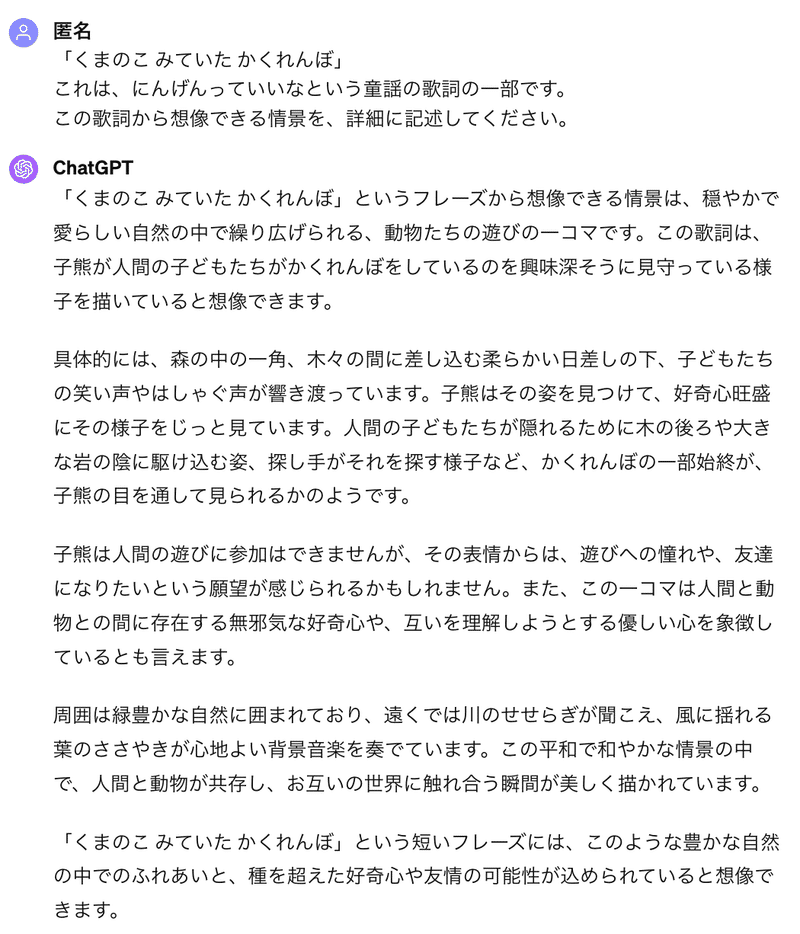
3. 画像生成のためのプロンプトに書き換えてもらう
ChatGPTの考えた情景に不満がなければ、それを画像生成するためのプロンプトに書き換えてもらいます。
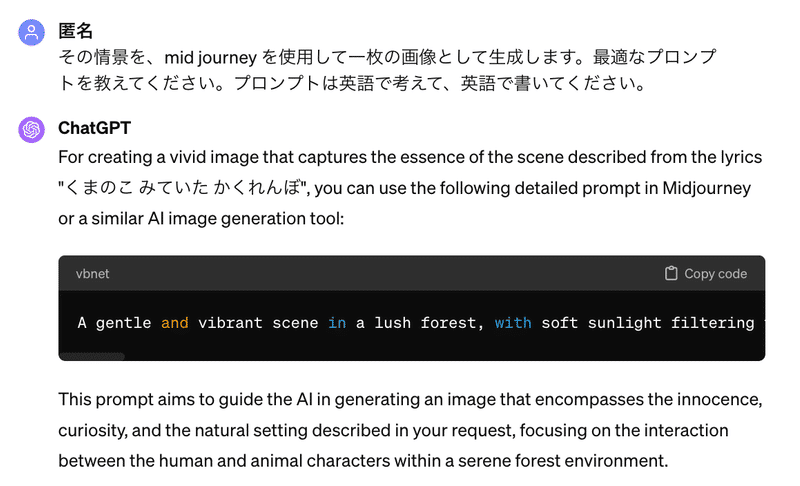
4. 画像を生成してもらう
上記のプロンプトの末尾に「1. 画風を指定するプロンプト」を追加し、あらためてChatGPTに画像を生成してもらいます。
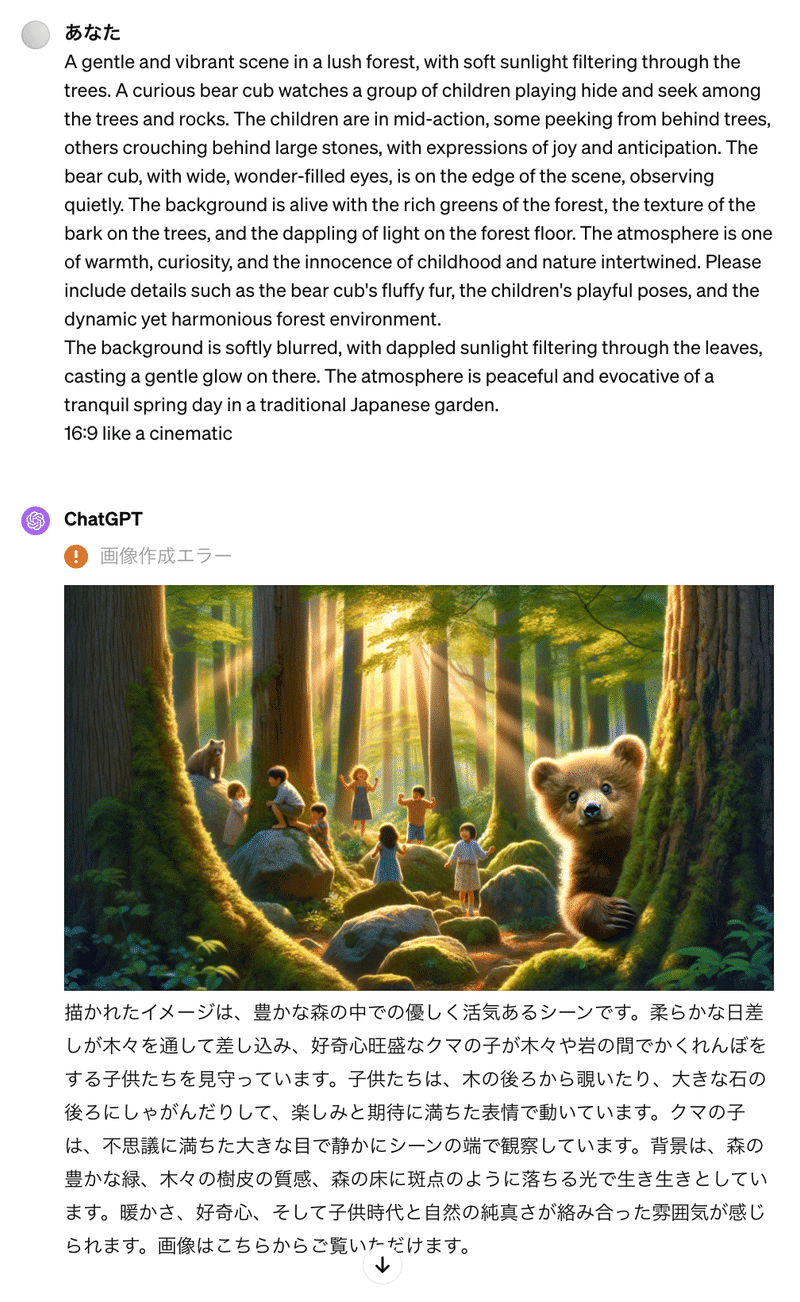
イメージ通りの画像が生成できました。
これを、「にんげんっていいな」の歌詞のフレーズ分繰り返します。
できた画像がこちらです!🎉↓

こんな感じで、全てのシーンの画像が生成できました。
画風を指定するプロンプトを追加するようにしてから、ほとんど絵もブレずに生成できるようになり、時間も短縮できるようになりました。
これらをRunwayに追加し、動かしてもらいます。
画像から映像を生成するときにRunwayを使用しましたが、うまく使いこなせませんでした。
意味を持たせたカメラワークにしようと大きく動かすと、絵が別物になってしまったりどうしても破綻して、うまくいきませんでした。
とりあえず少しカメラが動く程度の小さな動きにとどめ、premire proを使用して1本の映像に繋げました。
映像作品を5本作ったこのタイミングで、私は「生成AIで映像作品を作るのって、かなり難しいぞ」と感じ始めました。
SNSで活躍されている、生成AIで映像を制作されているアーティストの方々を拝見し、技術の高さに圧倒されながらも、それぞれを細かくチェックすると、やはり大きな動きをつけることは今の技術では難しいのではないかと思いました。
現在の生成AIの技術で映像作品を作るのであれば、「絵が崩れない程度の小さな動きのカットをたくさん作って繋げる」か、「破綻しても面白くなる映像構成にする」しかないと、私は考えています。(現時点でまだリリースされていないSoraが使えるようになったら大きく変わりそうです)
この経緯から、私は当初設定していた「映像作品を作れるようになる」という目標を撤回し、「生成AIの特性を活かした作品を作れるようになる」という目標で再スタートすることにしました。
次の記事では、「生成AIを素材として活用する」方法についてレポートします。
*
▼ 前回までのレポートはこちら ▼
この記事が気に入ったらサポートをしてみませんか?
